Parandage Instup.exe rakenduse tõrge operatsioonisüsteemis Windows 10/11
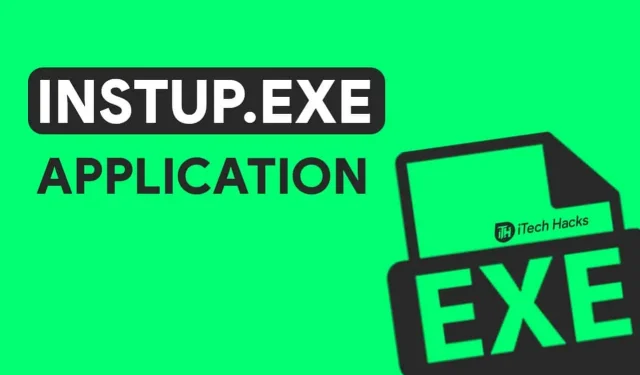
Avast on Windowsi operatsioonisüsteemi jaoks üks enimkasutatavaid viirusetõrjeprogramme. See koosneb mitmest käivitatavast failist, sealhulgas instup.exe, mis vastutab Avast viirusetõrje installimise ja värskendamise eest.
Mitmed Windows 10 kasutajad on teatanud Avast käitamise ajal instup.exe rakenduse veast, mis põhjustab programmi järsu lõpetamise.
See tõrge ilmneb mitmel põhjusel, sealhulgas rikutud failid, valesti paigutatud failid jne. Te ei saa kasutada Avast Antivirus oma Windows 10 arvutis ilma instup.exe rakenduse viga parandamata.
Seega vaatleme siin mõningaid parimaid meetodeid, mida saate kasutada oma Windows 10 arvutis rakenduse instup.exe vea parandamiseks.
Sisu:
- 1 Parandage rakenduse instup.exe viga 2022
- 2 Järeldus:
Parandage instup.exe rakenduse tõrge 2022
1. meetod: kasutage Windowsi süsteemifailide kontrollijat.
Kui Avast-failid on pahavara või viiruse tõttu rikutud või kahjustatud, saate selle parandada Windowsi süsteemifailikontrolliga.
1. samm: leidke menüüs Start üles käsuviip ja paremklõpsake seda.
2. samm: valige ekraanile ilmuvast rippmenüüst suvand “Käivita administraatorina”.
Samm 3. Nüüd tippige allpool antud käsk ja vajutage sisestusklahvi.
sfc/scannow
Samm 4. Pärast skannimise lõpetamist kuvatakse kõik vead teie ekraanil. Nende vigade parandamiseks järgige soovitatud samme.
Nüüd taaskäivitage arvuti ja kontrollige, kas instup.exe rakenduse viga teie Windows 10 arvutis on parandatud.
2. meetod: kontrollige Windowsi värskendust.
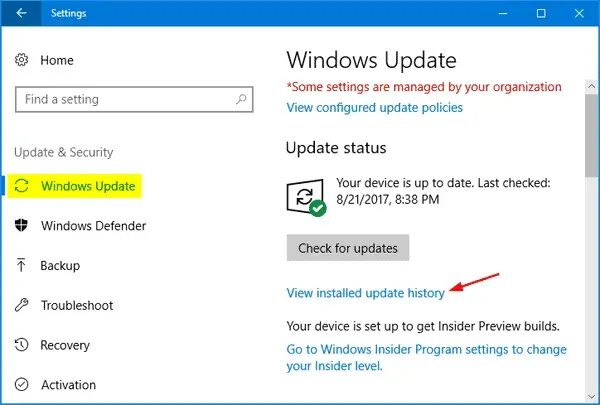
Windows annab sageli oma operatsioonisüsteemi värskendusi välja. Sujuva ja turvalise kasutuskogemuse tagamiseks peaksid kasutajad oma operatsioonisüsteemi regulaarselt värskendama. Kui teie operatsioonisüsteem Windows 10 pole aga ajakohane, võite ilmneda tõrked, sealhulgas rakenduse tõrge instup.exe.
Selle parandamiseks peate värskendama oma Windows 10 operatsioonisüsteemi uusimale versioonile. Arvutis minge jaotisse Sätted >> Värskendus ja turvalisus >> Windowsi värskendus >> Otsi värskendusi. Kui märkate ootel värskendust, installige see ja seejärel taaskäivitage arvuti.
Rakenduse viga instup.exe tuleks parandada. Kui ei, liikuge järgmise meetodi juurde.
3. meetod: muutke Avast seadeid ja kustutage logifailid
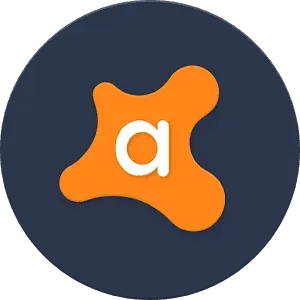
Selle meetodi puhul muudame Avast seadeid nii, et instup.exe ei töötaks pidevalt taustal. See on kaheetapiline protsess.
1. samm: keelake Avast enesekaitsemoodul.
Käivitage oma Windows 10 arvutis Avast ja minge menüüsse Seaded. Seejärel klõpsake vahekaardi avamiseks nuppu Tõrkeotsing. Siin tühjendage ruut “Luba avast enesekaitsemoodul” ja klõpsake “OK”.
2. samm: kustutage Avast logifailid.
Käivitage oma arvutis File Explorer ja liikuge jaotisesse C: >> ProgramData >> AVAST Tarkvara >> Püsiandmed >> Avast >> Logid. Siin leidke ja kustutage värskenduse logifail.
Nüüd taaskäivitage arvuti ja kontrollige, kas rakenduse instup.exe viga on parandatud. Kui ei, liikuge järgmise meetodi juurde.
4. meetod: muudatuste tagasivõtmiseks kasutage Windowsi süsteemitaastet
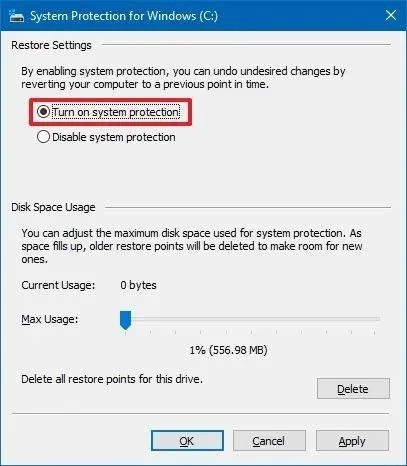
Selle meetodi korral taastatakse teie operatsioonisüsteem seadetele, kus rakenduse viga instup.exe ei aktiveeritud.
1. samm: sisestage Windowsi installiketas või alglaadimisketas oma Windows 10 arvutisse.
2. samm: taaskäivitage arvuti, et käivitada sisestatud kettalt.
Samm 3. Kui kuvatakse teade „CD-lt või DVD-lt käivitamiseks vajutage suvalist klahvi”, vajutage suvalist klahvi.
Samm 4. Valige keel, kellaaeg ja klaviatuuri meetod ning seejärel klõpsake nuppu “Paranda arvuti”.
5. samm: valige C-draiv, kuhu teie Windowsi failid on salvestatud, ja seejärel klõpsake nuppu Edasi.
6. samm: minge jaotisse Süsteemi taastamise suvandid ja valige Süsteemitaaste.
7. samm: järgige nüüd süsteemi taastamise juhiseid ja valige taastepunkt.
8. samm: lõpuks taastage oma arvuti, klõpsates nuppu Lõpeta.
Olge kannatlik, kuni protsess on lõppenud, ja seejärel taaskäivitage arvuti. Rakenduse viga instup.exe tuleks parandada.
5. meetod: installige Avast uuesti.
Kui ükski ülaltoodud meetoditest ei aita teil Windows 10 arvutis instup.exe rakenduse viga parandada, saate Avast täielikult desinstallida ja uuesti installida.
Järeldus:
Need on mõned kõige tõhusamad meetodid, mida saate oma Windows 10/11 arvutis rakenduse instup.exe vea parandamiseks järgida. Kui teie arvutisse on installitud mõni muu viirusetõrjeprogramm, saate seda kasutada arvuti skannimiseks ja soovimatust pahavarast, viirustest jne vabanemiseks. Kui teate mõnda paremat viisi selle vea parandamiseks või kui teil on selle kohta küsimusi ülaltoodud meetodid, andke meile teada allpool olevas kommentaaride jaotises.



Lisa kommentaar